 LÁMPARA significa L entrada,A pache, M ySQL, P HP. Esta publicación muestra cómo configurar el servidor LAMP en Ubuntu 11.10. El objetivo principal de LAMP es probar la aplicación localmente por parte del programador antes de pasar a la producción.
LÁMPARA significa L entrada,A pache, M ySQL, P HP. Esta publicación muestra cómo configurar el servidor LAMP en Ubuntu 11.10. El objetivo principal de LAMP es probar la aplicación localmente por parte del programador antes de pasar a la producción.
Instalar Linux:
Aquí no voy a mostrar cómo instalar Ubuntu 11.10. El objetivo principal de esta publicación es configurar AMP (Apache, MySQL y PHP) únicamente.
Instalar Apache:
Para empezar instalaremos Apache.
1. Abra la Terminal (Aplicaciones> Accesorios> Terminal ).
2. Escriba el siguiente comando en la terminal y luego presione enter, la terminal le pedirá su contraseña, escríbala y luego presione enter.
[raj@ubuntu$ ~]# sudo apt-get install apache2
[sudo] contraseña para raj:————> Escriba la contraseña para el usuario.
Probando Apache:
Para asegurarnos de que todo esté instalado correctamente, ahora probaremos Apache para asegurarnos de que funciona correctamente.
1. Abra cualquier navegador web y luego ingrese lo siguiente en la dirección web:
http://localhost/ o http://127.0.0.1
Obtendrá la página web que dice "Funciona". Ahora Apache funciona bien.
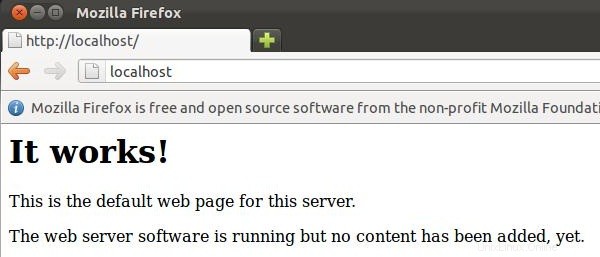
Instalar PHP:
Por defecto, el servidor Apache solo admite el lenguaje HTML, no PHP, para eso necesitamos instalar PHP. Para instalar PHP, siga los pasos.
Paso 1. Abra la Terminal nuevamente (Aplicaciones> Accesorios> Terminal ).
Paso 2. Escribe la siguiente línea en la Terminal y presiona enter:
[raj@ubuntu$ ~]# sudo apt-get install php5 libapache2-mod-php5
[sudo] contraseña para raj:————> Escriba la contraseña para el usuario.
Paso 3. Debe reiniciar el servidor después de la instalación de PHP, para hacerlo, escriba lo siguiente en la terminal.
[raj@ubuntu$ ~]# sudo /etc/init.d/apache2 restart
[sudo] contraseña para raj:————> Escriba la contraseña para el usuario.
Probando PHP:
Para probar PHP, coloque un archivo PHP en el directorio predeterminado de Apache.
Paso 1. En la terminal copia/pega la siguiente línea:
[raj@ubuntu$ ~]# sudo vi /var/www/phpinfo.php
Esto abrirá un archivo llamado phpinfo.php.
Paso 2. Copia/pega esta línea en el archivo phpinfo:
Paso 3. Guarde y cierre el archivo. usa Esc +;wq por guardar el archivo.
Paso 4. Ahora abra su navegador web y escriba lo siguiente en la dirección web:
http://localhost/phpinfo.php o http://127.0.0.1/phpinfo.php
La página se ve a continuación:
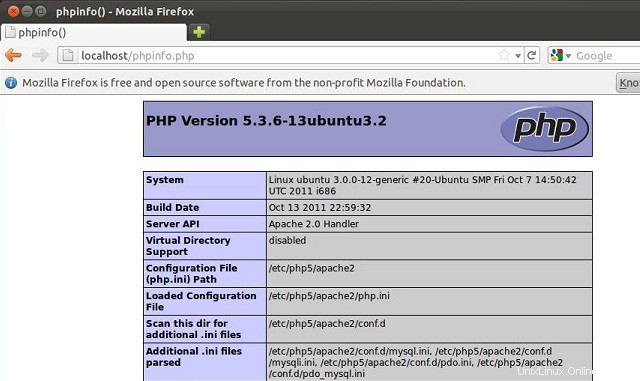
¡Hemos instalado tanto Apache como PHP!. También está funcionando.
Instalar MySQL:
Lo siguiente es instalar MySQL en Ubuntu, siga los pasos.
Paso 1:Abra la Terminal y luego presione Entrar.
[raj@ubuntu$ ~]# sudo apt-get install mysql-server
[sudo] contraseña para raj:————> Escriba la contraseña para el usuario.
Paso 2:Este es un paso opcional, MySQL normalmente escuchará solo en el host local. si desea escuchar MySQL en la otra IP, debe editar el archivo /etc/my.cnf.
[raj@ubuntu$ ~]# sudo vi /etc/mysql/my.cnf
[sudo] contraseña para raj:————> Escriba la contraseña para el usuario.
Cambia la siguiente línea y pon tu ip en el lugar de 127.0.0.1
dirección de enlace =127.0.0.1 ——-> dirección de enlace =192.168.0.10
Paso 3. Lo siguiente es ingresar al indicador de MySQL para cambiar la contraseña de root.
Paso 2:Este es un paso opcional, MySQL normalmente escuchará solo en el host local. si desea escuchar MySQL en la otra IP, debe editar el archivo /etc/my.cnf.
[raj@ubuntu$ ~]# mysql -u root -p
Establezca la contraseña de su elección ingresando el siguiente comando.
mysql> ESTABLECER CONTRASEÑA PARA 'root'@'localhost' =CONTRASEÑA('sucontraseña');
(PD:asegúrese de cambiar su contraseña a una contraseña de su elección).
Lo siguiente es hacer que PHP funcione con MySQL. para eso necesitas abrir un archivo llamado php.ini. Para abrirlo escribe lo siguiente en la Terminal:
[raj@ubuntu$ ~]# sudo vi /etc/php5/apache2/php.ini
[sudo] contraseña para raj:————> Escriba la contraseña para el usuario.
Ahora vamos a tener que descomentar la siguiente línea quitando el punto y coma (;).
Cambiar siguiente línea:
;extensión=mysql.so
Me gusta esto:
extension=mysql.so
Ahora simplemente reinicie su Apache y haga su trabajo.
[raj@ubuntu$ ~]# sudo /etc/init.d/apache2 restart
[sudo] contraseña para raj:————> Escriba la contraseña para el usuario.
Instalar phpMyAdmin:
Lo siguiente es instalar phpMyAdmin, esta utilidad gráfica te ayudará a administrar bases de datos muy fácilmente.
[raj@ubuntu$~]# sudo apt-get install libapache2-mod-auth-mysql php5-mysql phpmyadmin
Si desea administrar MySQL a través de phpMyAdmin, abra Mozilla Firefox y escriba la siguiente dirección web.
http://localhost/phpmyadmin o http://127.0.0.1/phpmyadmin
Obtendrá la siguiente página web y le pedirá el nombre de usuario y la contraseña de root. Escriba el nombre de usuario y la contraseña que estableció durante la instalación de MySQL.
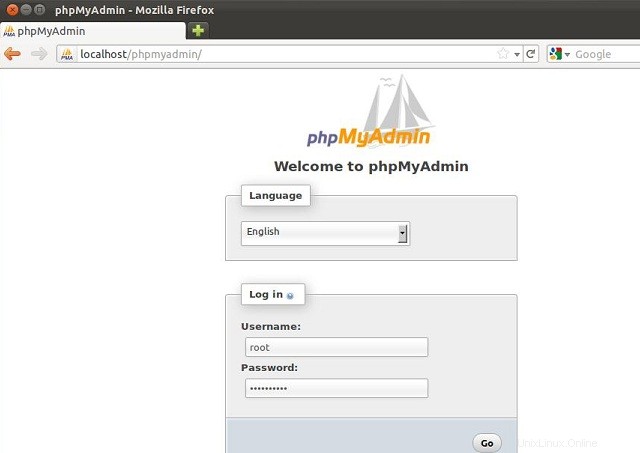
Después de iniciar sesión, obtendrá la página principal de phpMyAdmin. Aquí puede administrar la base de datos muy fácilmente.
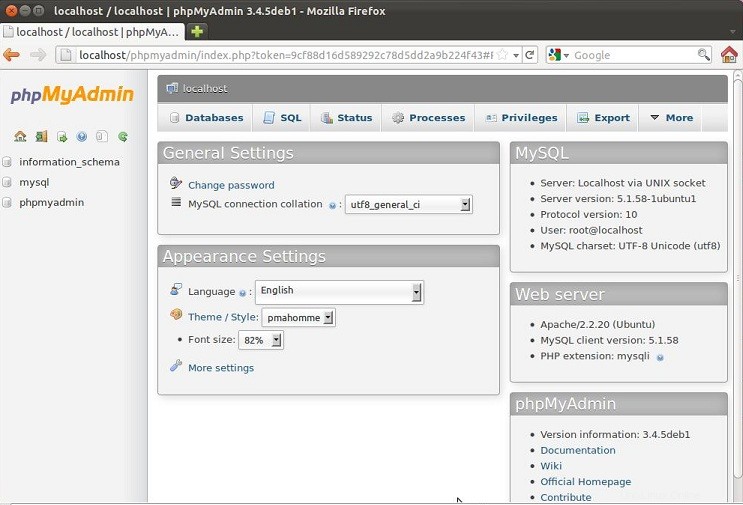
¡Eso es todo!. Ahora Ubuntu está listo con AMP.